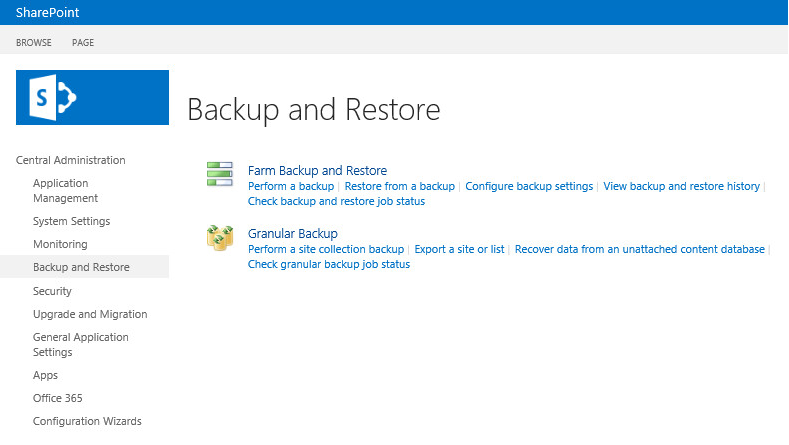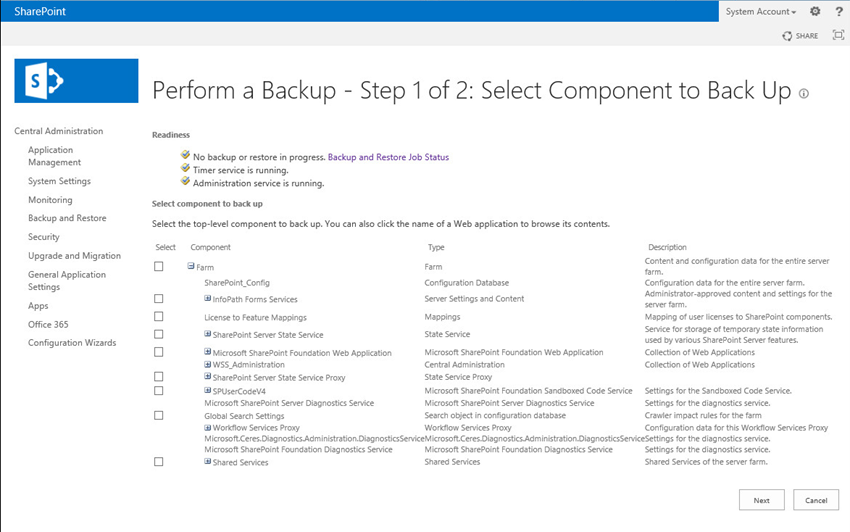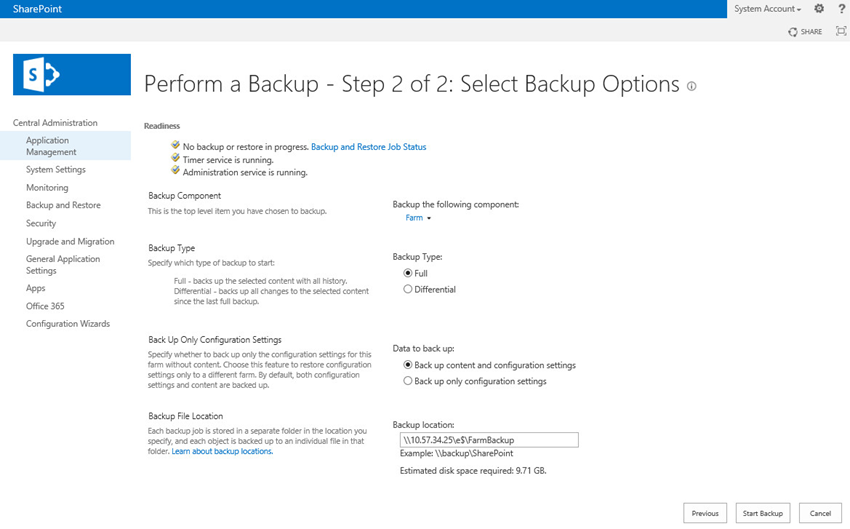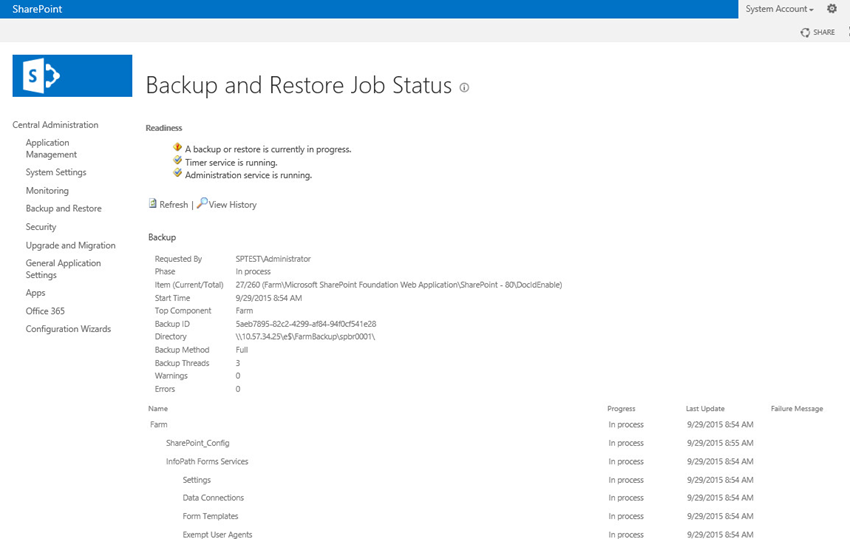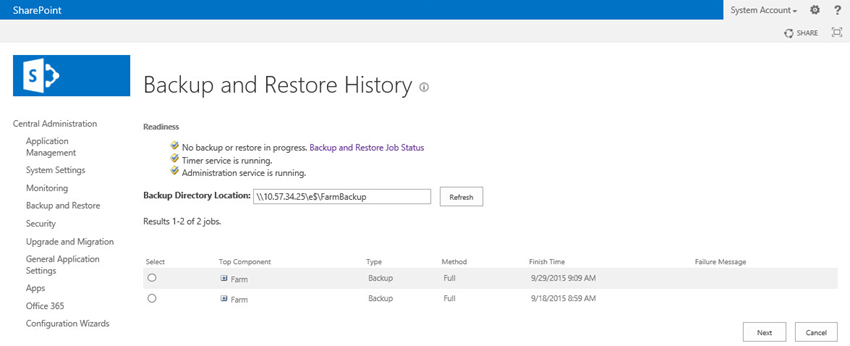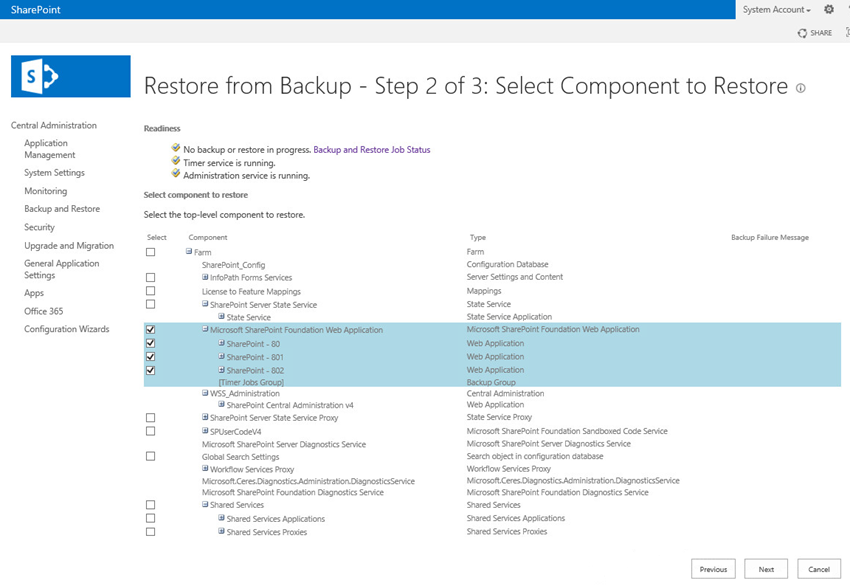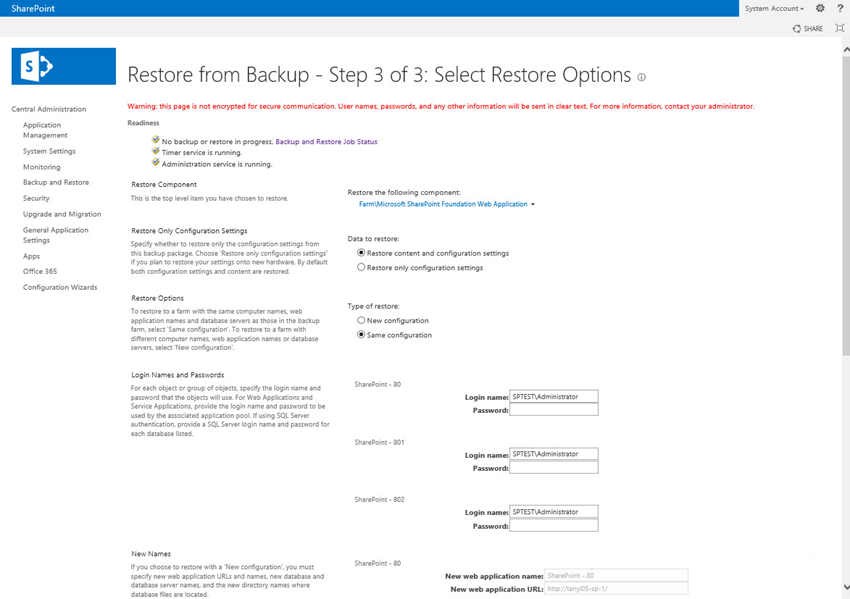Restauration à l'aide d'une machine virtuelle instantanée
Procédez comme suit :
- Connectez-vous à la console.
- Cliquez sur Ressources, Noeuds.
- Cliquez avec le bouton droit sur le noeud, qui se trouve dans le plan de l'environnement SharePoint.
- Cliquez sur Créer une machine virtuelle instantanée pour créer des machines virtuelles pour un ordinateur de l'environnement SharePoint.
- L'assistant Créer une machine virtuelle instantanée s'ouvre.
- Parcourez les points de récupération à partir d'un emplacement et sélectionnez-en un pour démarrer la machine virtuelle instantanée.
- Cliquez sur Suivant.
- Spécifiez un emplacement sur VMware vSphere ou Microsoft Hyper-V pour héberger la machine virtuelle instantanée. Par exemple : le type d'hyperviseur est VMware vSphere.
- Cliquez sur Suivant.
- Indiquez un ordinateur sur lequel exécuter la machine virtuelle instantanée.
- Par exemple, utilisez le serveur de points de récupération actuel.
- Cliquez sur Suivant.
- Configurez les paramètres système et du de matériel de la machine virtuelle instantanée.
- Créez un nouveau réseau virtuel en tant qu'environnement réseau isolé pour la récupération de SharePoint. Pour plus d'informations sur la création d'un réseau isolé, reportez-vous à la section Création d'un réseau isolé pour la récupération de SharePoint.
- Cliquez sur le signe (plus) pour ajouter un adaptateur réseau.
- Sélectionnez le réseau virtuel approprié, à savoir, un environnement réseau isolé pour la récupération de SharePoint et utilisez la configuration par défaut des paramètres TCP/IP "Source:XXX.XXX.XXX.XXX".
- Cliquez sur Terminer.
- La boîte de dialogue Démarrer la machine virtuelle s'ouvre.
- Cliquez sur Démarrer ultérieurement.
- La nouvelle machine virtuelle instantanée créée apparaît dans Infrastructures, Machines virtuelles instantanées sur la console.
- Créez une machine virtuelle instantanée pour tous les noeuds dans l'environnement de batterie de serveurs SharePoint.
- Une fois que les machines virtuelles instantanées de tous les noeuds ont été créées, démarrez-les les unes après les autres.
- Commencez par démarrer le contrôleur de domaine, puis le serveur DNS.
- Démarrez ensuite le serveur de base de données et enfin, les serveurs Web frontaux.
- Cliquez avec le bouton droit sur la machine virtuelle instantanée que vous voulez démarrer et sélectionnez Allumer pour la démarrer.
- Attendez que ces machines virtuelles instantanées de l'environnement SharePoint s'allument.
- L'environnement SharePoint temporaire a été configuré.
- Connectez-vous à la machine virtuelle instantanée qui héberge les serveurs Web frontaux pour l'environnement SharePoint. Ouvrez l'administration centrale, cliquez sur le titre Sauvegarde et restauration et sélectionnez le lien Effectuer une sauvegarde.
- Sélectionnez le composant que vous souhaitez restaurer pour la batterie de serveurs, puis cliquez sur Suivant.
- Par exemple, les applications Web SharePoint – 80. Développez le noeud Application web de Microsoft SharePoint Foundation et sélectionnez le composant SharePoint – 80.
- Sauvegarde des services Access. Développez le noeud Applications de services partagés sous Services partagés et sélectionnez le composant Access Services 2010
- Spécifiez Complète comme type de sauvegarde.
- Créez un dossier partagé sur la machine virtuelle instantanée, à savoir l'ordinateur hébergeant les serveurs Web frontaux pour l'environnement SharePoint.
- Fournissez un accès complet à tous les utilisateurs du dossier partagé.
- Indiquez le chemin d'accès au dossier partagé dans le champ Emplacement du fichier de sauvegarde pour enregistrer le fichier de sauvegarde, puis cliquez sur Démarrer la sauvegarde.
- Attendez la fin du job de sauvegarde.
- Une fois le job de sauvegarde de la batterie de serveurs terminé, connectez-vous à l'ordinateur qui héberge les serveurs Web frontaux pour l'environnement SharePoint d'origine.
- Ouvrez l'administration centrale, cliquez sur Sauvegarde et restauration et sélectionnez le lien Restaurer à partir d'une sauvegarde.
- Indiquez le dossier partagé sur le champ Emplacement du répertoire de sauvegarde, puis cliquez sur Actualiser.
- Remarque : Le dossier partagé est déjà créé lors de l'une des étapes précédentes.
- Sélectionnez l'instance de sauvegarde à partir de la liste Historique, puis cliquez sur Suivant.
- Sélectionnez la configuration et le contenu de la batterie de serveurs à restaurer, puis cliquez sur Suivant.
- Par exemple, sélectionnez l'ensemble du composant Batterie de serveurs, Services SharePoint ou Applications Web.
- La page affiche les différentes options du service sélectionné et la configuration du contenu.
- Sélectionnez si vous souhaitez :
- restaurer les paramètres de contenu et de configuration ou restaurer uniquement les paramètres de configuration ;
- écraser la configuration ou en créer une nouvelle dans les options de restauration.
- Cliquez sur le bouton Démarrer la restauration pour entamer le processus de restauration.
- Une fois la restauration terminée, les composants sélectionnés dans la batterie de serveurs sont restaurés.
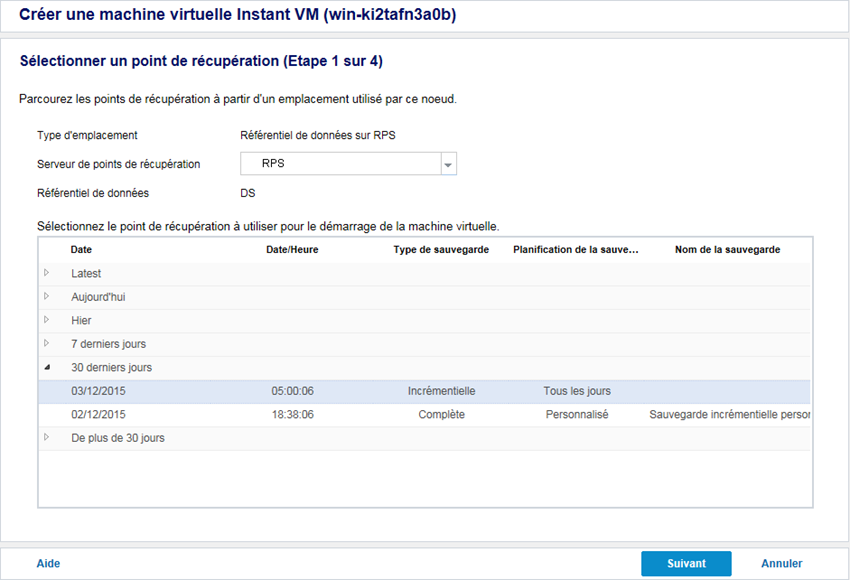
Important : Lorsque vous créez une machine virtuelle instantanée pour un ordinateur qui héberge les serveurs Web frontaux pour un environnement SharePoint, ajoutez un ou plusieurs adaptateurs réseau pour le transfert du fichier de données de sauvegarde. L'adresse IP du nouvel adaptateur doit être dans le même réseau virtuel que les serveurs Web frontaux d'origine pour SharePoint et dans le même segment IP. Ensuite, l'environnement SharePoint d'origine peut utiliser l'adaptateur réseau pour accéder à un dossier partagé avec la machine virtuelle instantanée.
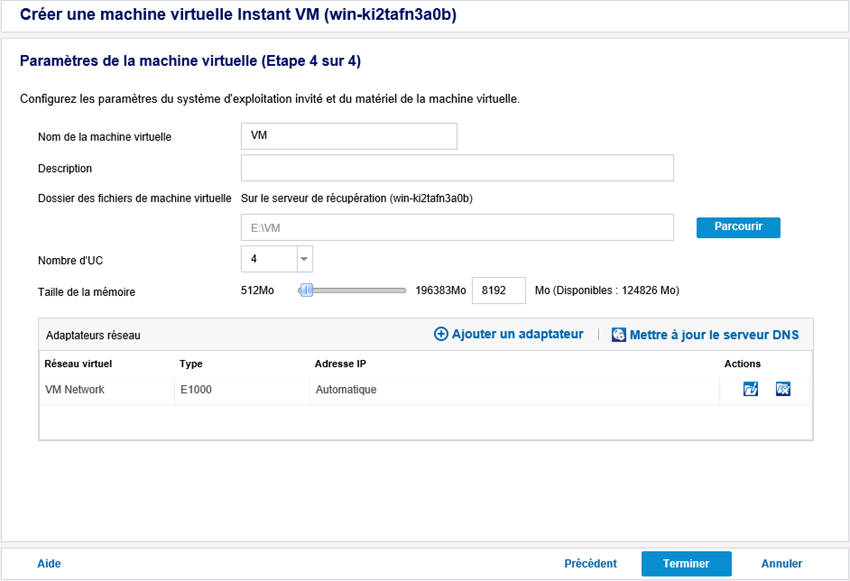
Remarque : Si vous recevez une erreur HTTP 404 après l'ouverture d'une application Web telle que SharePoint - 80, désactivez le protocole IPv6 en décochant la case Protocole Internet version 6 (TCP/IPv6) dans la fenêtre des propriétés du réseau local.